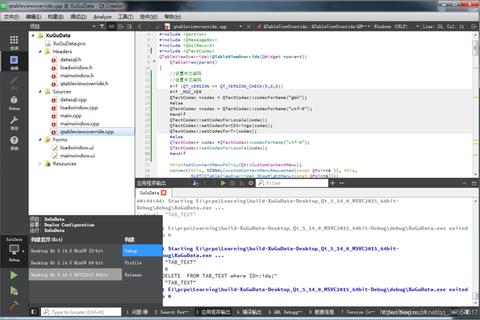ODBC(Open Database Connectivity)是一种用于访问数据库的应用程序编程接口,允许应用程序通过ODBC提供的API与不同的数据库管理系统进行通信。以下是关于ODBC下载软件的详细介绍:
ODBC下载软件的使用步骤
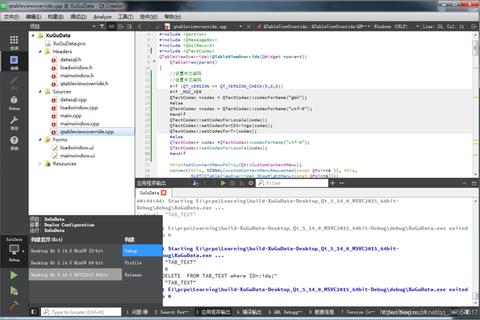
1. 安装ODBC驱动程序:
根据您的数据库系统和操作系统下载相应的ODBC驱动程序。例如,如果您使用的是Microsoft SQL Server,可以从[Microsoft ODBC Driver for SQL Server]下载页面下载适合您系统架构(x86或x64)的驱动程序。
双击下载的安装文件(通常是.msi格式),按照安装向导的提示完成安装。
2. 配置ODBC数据源:
打开“ODBC数据源管理器”。在Windows系统中,可以通过“控制面板”>“系统和安全”>“管理工具”>“ODBC数据源”打开。
在“ODBC数据源管理器”中,选择“系统DSN”或“用户DSN”选项卡,然后单击“添加”按钮来创建一个新的数据源。
选择您刚刚安装的ODBC驱动程序,并按照向导的提示配置数据源,包括数据库服务器名称、数据库名称、身份验证方式等。
3. 测试ODBC连接:
在“ODBC数据源管理器”中,选择您刚刚创建的数据源,然后单击“配置”按钮。
在配置对话框中,单击“测试连接”按钮,以确保ODBC连接能够成功建立。
4. 在应用程序中使用ODBC连接:
在您的应用程序中,使用ODBC连接字符串来连接到数据库。连接字符串的格式通常如下:
driver={sql server};server=sqlprod01;database=northwind;trusted_connection=yes
或者使用DSN:
dsn=userdsn1
根据您的应用程序和数据库系统的要求,可能需要在连接字符串中指定用户名和密码等其他参数。
ODBC下载软件的下载方法
1. Microsoft ODBC Driver for SQL Server:
下载页面:[Microsoft ODBC Driver for SQL Server]
支持的操作系统:Windows、Linux、macOS
下载流程:
1. 根据您的系统架构(x86或x64)选择相应的下载链接。
2. 双击下载的安装文件,按照安装向导的提示完成安装。
2. Amazon Redshift ODBC Driver:
下载页面:[Amazon Redshift ODBC Driver]
支持的操作系统:Windows
下载流程:
1. 根据您的SQL客户端工具或应用程序的系统架构,下载相应的MSI包(x64或x86)。
2. 双击下载的.msi文件,按照安装向导的提示完成安装。
3. Databricks ODBC Driver:
下载页面:[Databricks ODBC Driver]
支持的操作系统:Windows、macOS、Linux
下载流程:
1. 根据您的操作系统选择相应的下载链接(32位或64位)。
2. 提取下载的.zip或.dmg文件的内容。
3. 双击提取后的.msi或.dmg文件,按照安装向导的提示完成安装。
用户使用反馈
配置管理:用户普遍反映ODBC数据源的配置过程相对简单,但需要注意的是,在64位Windows系统上管理32位驱动程序的数据源时,需要使用`c:windowssysWOW64odbcad32.exe`,而管理64位驱动程序的数据源时,则使用`c:windowssystem32odbcad32.exe`。
驱动程序兼容性:部分用户提到,在使用非Windows操作系统时,需要使用相应的ODBC驱动程序管理器来配置ODBC连接设置。例如,在macOS X上,需要使用iODBC驱动程序管理器,并提供`amazon.redshiftodbc.ini`、`odbc.ini`和`odbcinst.ini`三个配置文件来配置Amazon Redshift ODBC驱动程序。
连接稳定性:大多数用户表示,一旦ODBC驱动程序和数据源配置正确,连接稳定性较好,但也有少数用户反馈在高并发或大数据量的情况下可能会出现连接中断的情况,这通常需要调整数据库服务器的配置或优化查询语句来解决。